วิธีการเข้าถึงฮาร์ดไดรฟ์อีกครั้ง แก้ไขข้อผิดพลาดที่ไม่สามารถเปิดฮาร์ดไดรฟ์ได้

ในบทความนี้ เราจะแนะนำวิธีการกู้คืนการเข้าถึงฮาร์ดไดรฟ์ของคุณเมื่อเกิดข้อผิดพลาด มาดูกันเลย!
หากพีซีของคุณเพิ่งหยุดทำงาน คุณต้องต้องเผชิญกับหน้าจอสีน้ำเงินแห่งความตาย (BSOD) ซึ่งระบุสาเหตุของการขัดข้อง จากนั้นพีซีจะปิดอย่างกะทันหัน ตอนนี้หน้าจอ BSOD จะแสดงเพียงไม่กี่วินาที และไม่สามารถวิเคราะห์สาเหตุของการขัดข้องในขณะนั้นได้ โชคดีที่เมื่อ Windows ขัดข้อง ไฟล์การถ่ายโอนข้อมูลการขัดข้อง (.dmp) หรือการถ่ายโอนข้อมูลหน่วยความจำจะถูกสร้างขึ้นเพื่อบันทึกข้อมูลเกี่ยวกับการหยุดทำงานก่อนการปิดระบบ Windows

ทันทีที่หน้าจอ BSOD แสดงขึ้น Windows จะทิ้งข้อมูลเกี่ยวกับการหยุดทำงานจากหน่วยความจำไปยังไฟล์ขนาดเล็กที่เรียกว่า “MiniDump” ซึ่งโดยทั่วไปจะบันทึกไว้ในโฟลเดอร์ Windows และไฟล์ .dmp นี้สามารถช่วยคุณแก้ปัญหาสาเหตุของข้อผิดพลาดได้ แต่คุณต้องวิเคราะห์ไฟล์ดัมพ์ นี่เป็นจุดที่ยุ่งยาก และ Windows ไม่ได้ใช้เครื่องมือที่ติดตั้งไว้ล่วงหน้าเพื่อวิเคราะห์ไฟล์ดัมพ์หน่วยความจำนี้
ขณะนี้มีเครื่องมือต่างๆ ที่สามารถช่วยคุณแก้ปัญหาไฟล์ .dmp ได้ แต่เราจะพูดถึงเครื่องมือสองอย่างคือเครื่องมือ BlueScreenView และ Windows Debugger BlueScreenView สามารถวิเคราะห์สิ่งที่ผิดพลาดกับพีซีได้อย่างรวดเร็ว และสามารถใช้เครื่องมือ Windows Debugger เพื่อรับข้อมูลขั้นสูงเพิ่มเติม เพื่อไม่ให้เป็นการเสียเวลา เรามาดูวิธีการอ่านไฟล์การถ่ายโอนข้อมูลหน่วยความจำใน Windows 10 โดยใช้คำแนะนำด้านล่าง
สารบัญ
อย่าลืม สร้างจุดคืนค่า ในกรณีที่มีสิ่งผิดปกติเกิดขึ้น
1. จากเว็บไซต์ NirSoft จะดาวน์โหลด BlueScreenView เวอร์ชันล่าสุดตามเวอร์ชัน Windows ของคุณ
2. แตกไฟล์ zip ที่คุณดาวน์โหลด จากนั้นดับเบิลคลิกที่BlueScreenView.exeเพื่อเรียกใช้แอปพลิเคชัน
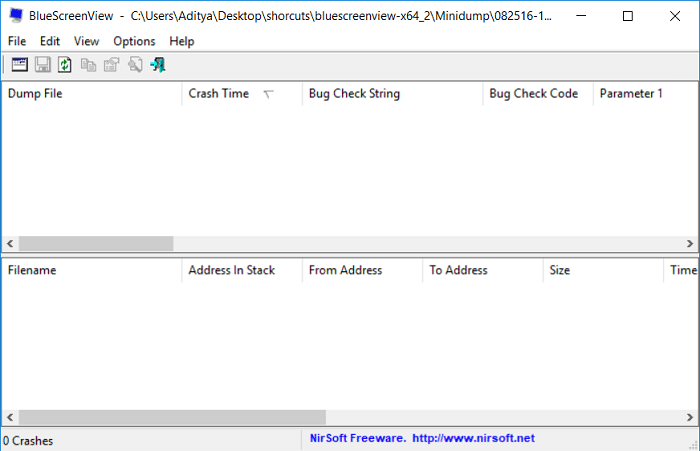
3. โปรแกรมจะค้นหาไฟล์ MiniDump โดยอัตโนมัติที่ตำแหน่งเริ่มต้น ซึ่งก็คือC:\Windows\Minidump
4. ตอนนี้ ถ้าคุณต้องการวิเคราะห์ไฟล์ .dmpโดยเฉพาะให้ลากและวางไฟล์นั้นไปที่แอปพลิเคชัน BlueScreenView แล้วโปรแกรมจะอ่านไฟล์ minidump อย่างง่ายดาย
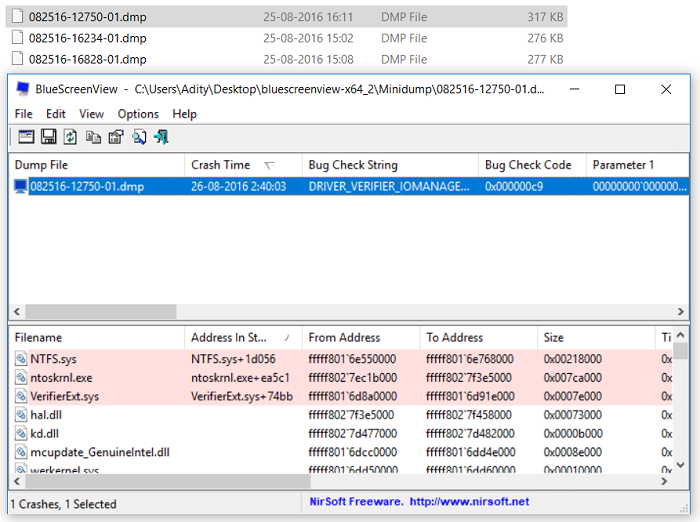
5. คุณจะเห็นข้อมูลต่อไปนี้ที่ด้านบนของ BlueScreenView:
6. ที่ส่วนล่างของหน้าจอไดรเวอร์ที่ทำให้เกิดข้อผิดพลาดจะถูกเน้น
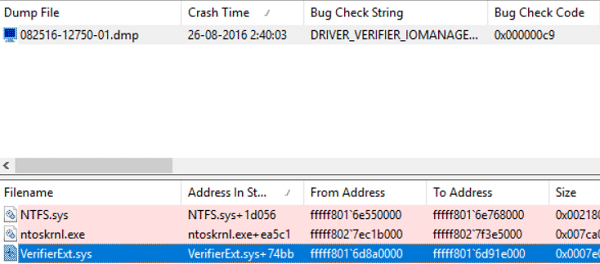
7. ตอนนี้ คุณมีข้อมูลทั้งหมดเกี่ยวกับข้อผิดพลาดแล้ว คุณสามารถค้นหาเว็บต่อไปนี้ได้อย่างง่ายดาย:
สตริงตรวจสอบจุดบกพร่อง + เกิดจากไดรเวอร์ เช่น DRIVER_VERIFIER_IOMANAGER_VIOLATION VerifierExt.sys
สตริงตรวจสอบข้อบกพร่อง + รหัสตรวจสอบข้อบกพร่อง เช่น DRIVER_VERIFIER_IOMANAGER_VIOLATION 0x000000c9
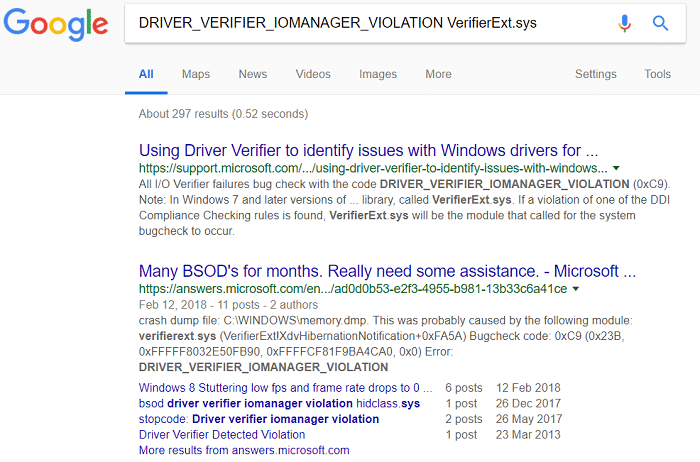
8. หรือคุณสามารถคลิกขวาที่ไฟล์ minidump ภายใน BlueScreenView แล้วคลิก " Google Search – Bug Check + Driver "
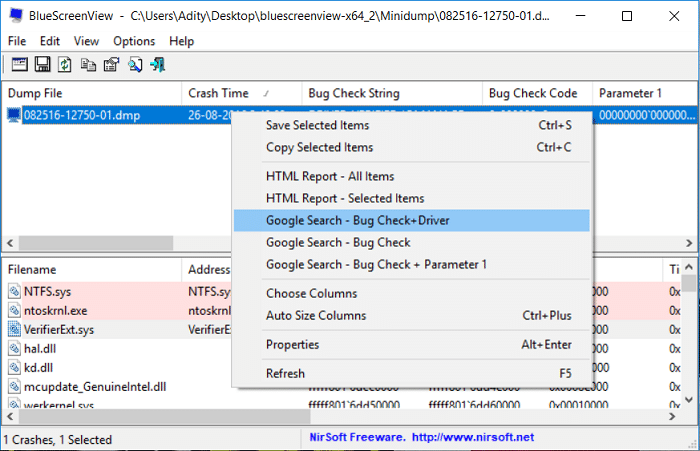
9. ใช้ข้อมูลนี้เพื่อแก้ไขปัญหาสาเหตุและแก้ไขข้อผิดพลาด และนี่คือจุดสิ้นสุดของคู่มือวิธีการอ่านไฟล์การถ่ายโอนข้อมูลหน่วยความจำใน Windows 10 โดยใช้ BlueScreenView
1. Download Windows 10 SDK จากที่นี่
หมายเหตุ:โปรแกรมนี้ประกอบด้วยโปรแกรมWinDBGที่เราจะใช้ในการวิเคราะห์ไฟล์ .dmp
2. เรียกใช้ไฟล์sdksetup.exeและระบุตำแหน่งการติดตั้งหรือใช้ค่าเริ่มต้น
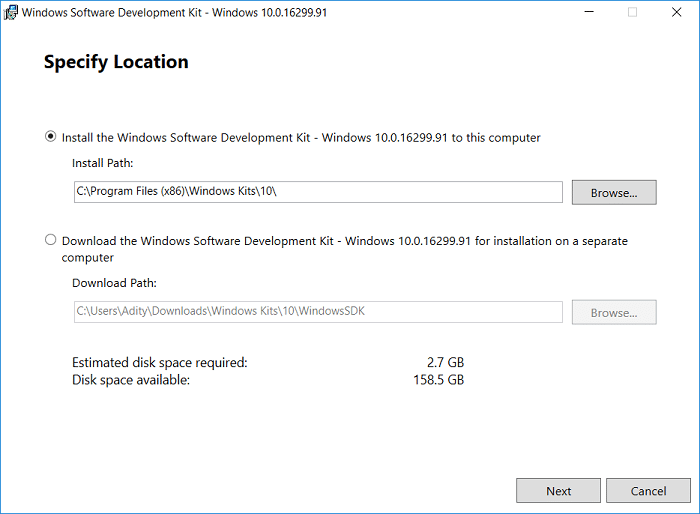
3. ยอมรับข้อตกลงใบอนุญาต จากนั้นที่หน้าจอ“ Select the features you want to install ” เลือกเฉพาะตัวเลือก Debugging Tools for Windowsจากนั้นคลิก Install
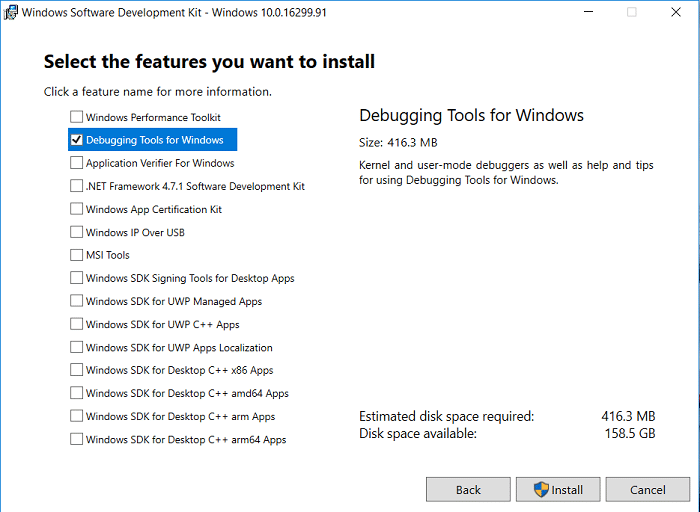
4. แอปพลิเคชันจะเริ่มดาวน์โหลดโปรแกรม WinDBG ดังนั้นรอให้ติดตั้งบนระบบของคุณ
5. เปิดพรอมต์คำสั่ง ผู้ใช้สามารถทำขั้นตอนนี้ได้โดยค้นหา'cmd'แล้วกด Enter

6. พิมพ์คำสั่งต่อไปนี้ลงใน cmd แล้วกด Enter:
cd\Program Files (x86)\Windows Kits\10\Debuggers\x64\
หมายเหตุ:ระบุการติดตั้งโปรแกรม WinDBG ที่ถูกต้อง
7. เมื่อคุณอยู่ในไดเร็กทอรีที่ถูกต้องแล้ว ให้พิมพ์คำสั่งต่อไปนี้เพื่อเชื่อมโยง WinDBG กับไฟล์ .dmp:
windbg.exe -IA
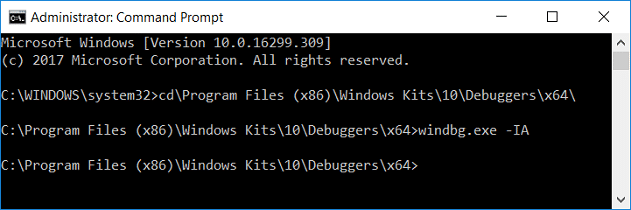
8. ทันทีที่คุณป้อนคำสั่งข้างต้น อินสแตนซ์ใหม่เปล่าของ WinDBG จะเปิดขึ้นพร้อมข้อความยืนยันซึ่งคุณสามารถปิดได้
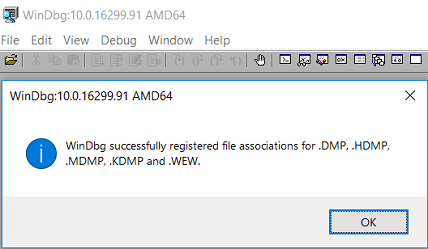
9. พิมพ์windbgใน Windows Search จากนั้นคลิกที่WinDbg (X64)
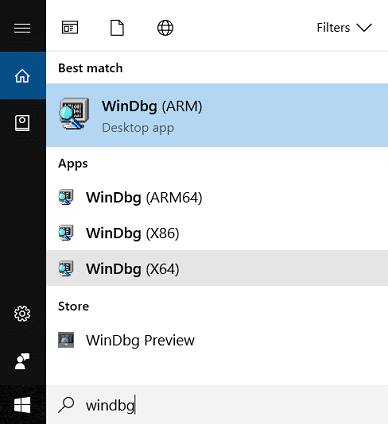
10. ในแผง WinDBG ให้คลิกที่ File จากนั้นเลือก Symbol File Path
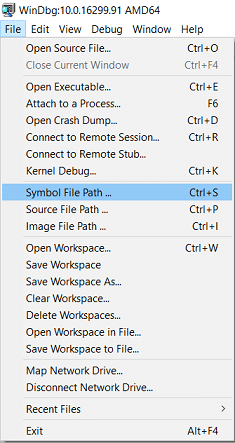
11. คัดลอกและวางที่อยู่ต่อไปนี้ลงในช่องSymbol Search Path :
SRV*C:\SymCache*http://msdl.microsoft.com/download/symbols
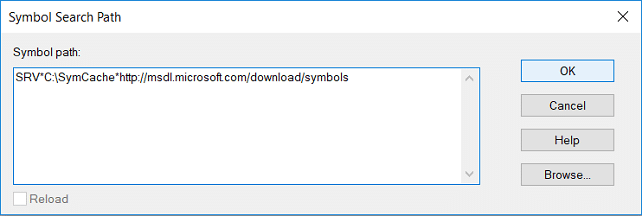
12. คลิกตกลงแล้วบันทึกเส้นทางสัญลักษณ์โดยคลิกไฟล์ > บันทึกพื้นที่ทำงาน
13. ตอนนี้ ค้นหาไฟล์ดัมพ์ที่คุณต้องการวิเคราะห์ คุณสามารถใช้ไฟล์ MiniDump ที่พบในC:\Windows\Minidumpหรือใช้ไฟล์ดัมพ์หน่วยความจำที่พบในC:\Windows\MEMORY.DMP

14. ดับเบิลคลิกที่ไฟล์ .dmp และ WinDBG จะเปิดขึ้นและเริ่มประมวลผลไฟล์
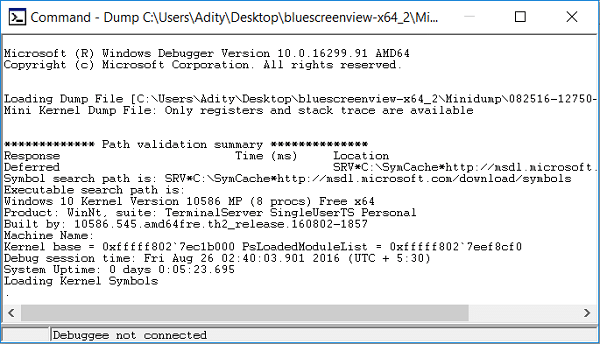
หมายเหตุ:เนื่องจากเป็นไฟล์ .dmp ไฟล์แรกที่อ่านบนระบบของคุณ ดูเหมือนว่า WinDBG จะทำงานช้าแต่อย่าขัดจังหวะกระบวนการ เนื่องจากกระบวนการเหล่านี้กำลังดำเนินการอยู่เบื้องหลัง:
โฟลเดอร์ชื่อ Symcache กำลังถูกสร้างขึ้นใน C: กำลังดาวน์โหลดและบันทึกสัญลักษณ์ไปที่ C:\Symcache
เมื่อดาวน์โหลดสัญลักษณ์แล้ว และดัมพ์พร้อมที่จะวิเคราะห์ คุณจะเห็นข้อความFollowup : MachineOwner ที่ด้านล่างสุดของข้อความดัมพ์
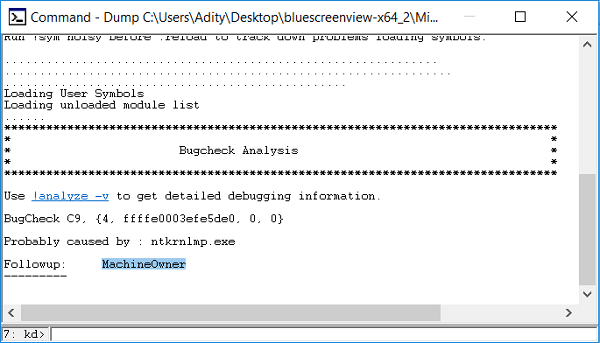
15. นอกจากนี้ ไฟล์ .dmp ถัดไปจะได้รับการประมวลผล ซึ่งจะเร็วขึ้น เนื่องจากได้ดาวน์โหลดสัญลักษณ์ที่จำเป็นแล้ว เมื่อเวลาผ่านไปโฟลเดอร์ C:\Symcacheจะขยายใหญ่ขึ้นเมื่อมีการเพิ่มสัญลักษณ์มากขึ้น
16. กดCtrl + Fเพื่อเปิด Find จากนั้นพิมพ์ “ อาจเป็นเพราะ ” (โดยไม่ใส่เครื่องหมายอัญประกาศ) แล้วกด Enter นี่เป็นวิธีที่เร็วที่สุดในการค้นหาสาเหตุของการขัดข้อง
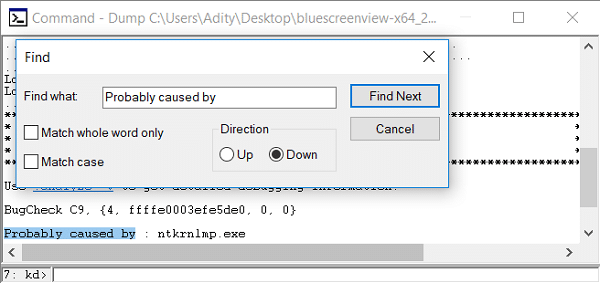
17. เหนือที่เกิดน่าจะเป็นโดยสายคุณจะเห็นรหัสตรวจสอบจุดบกพร่องเช่น 0x9F ใช้รหัสนี้และไปที่การอ้างอิงรหัสตรวจสอบจุดบกพร่องของ Microsoft เพื่อตรวจสอบการอ้างอิงการตรวจสอบจุดบกพร่อง
ที่แนะนำ:
นั่นคือคุณได้เรียนรู้วิธีอ่าน Memory Dump Files ใน Windows 10เรียบร้อยแล้วแต่ถ้าคุณยังมีข้อสงสัยใดๆ เกี่ยวกับโพสต์นี้ อย่าลังเลที่จะถามพวกเขาในส่วนความคิดเห็น
ในบทความนี้ เราจะแนะนำวิธีการกู้คืนการเข้าถึงฮาร์ดไดรฟ์ของคุณเมื่อเกิดข้อผิดพลาด มาดูกันเลย!
แวบแรก AirPods ก็ดูเหมือนหูฟังไร้สายแบบ True Wireless ทั่วไป แต่ทุกอย่างเปลี่ยนไปเมื่อค้นพบฟีเจอร์บางอย่างที่ไม่ค่อยมีใครรู้จัก
Apple ได้เปิดตัว iOS 26 ซึ่งเป็นการอัปเดตครั้งใหญ่ด้วยดีไซน์กระจกฝ้าใหม่เอี่ยม ประสบการณ์ที่ชาญฉลาดยิ่งขึ้น และการปรับปรุงแอพที่คุ้นเคย
นักศึกษาจำเป็นต้องมีแล็ปท็อปเฉพาะทางสำหรับการเรียน ไม่เพียงแต่จะต้องมีพลังเพียงพอที่จะทำงานได้ดีในสาขาวิชาที่เลือกเท่านั้น แต่ยังต้องมีขนาดกะทัดรัดและน้ำหนักเบาพอที่จะพกพาไปได้ตลอดวัน
การเพิ่มเครื่องพิมพ์ลงใน Windows 10 เป็นเรื่องง่าย แม้ว่ากระบวนการสำหรับอุปกรณ์แบบมีสายจะแตกต่างจากอุปกรณ์ไร้สายก็ตาม
อย่างที่ทราบกันดีว่า RAM เป็นส่วนประกอบฮาร์ดแวร์ที่สำคัญมากในคอมพิวเตอร์ ทำหน้าที่เป็นหน่วยความจำในการประมวลผลข้อมูล และเป็นปัจจัยที่กำหนดความเร็วของแล็ปท็อปหรือพีซี ในบทความด้านล่างนี้ WebTech360 จะแนะนำวิธีการตรวจสอบข้อผิดพลาดของ RAM โดยใช้ซอฟต์แวร์บน Windows
สมาร์ททีวีเข้ามาครองโลกอย่างแท้จริง ด้วยคุณสมบัติที่ยอดเยี่ยมมากมายและการเชื่อมต่ออินเทอร์เน็ต เทคโนโลยีได้เปลี่ยนแปลงวิธีการชมทีวีของเรา
ตู้เย็นเป็นเครื่องใช้ไฟฟ้าที่คุ้นเคยในครัวเรือน ตู้เย็นโดยทั่วไปจะมี 2 ช่อง โดยช่องแช่เย็นจะมีขนาดกว้างขวางและมีไฟที่เปิดอัตโนมัติทุกครั้งที่ผู้ใช้งานเปิด ในขณะที่ช่องแช่แข็งจะแคบและไม่มีไฟส่องสว่าง
เครือข่าย Wi-Fi ได้รับผลกระทบจากปัจจัยหลายประการนอกเหนือจากเราเตอร์ แบนด์วิดท์ และสัญญาณรบกวน แต่ยังมีวิธีชาญฉลาดบางอย่างในการเพิ่มประสิทธิภาพเครือข่ายของคุณ
หากคุณต้องการกลับไปใช้ iOS 16 ที่เสถียรบนโทรศัพท์ของคุณ นี่คือคำแนะนำพื้นฐานในการถอนการติดตั้ง iOS 17 และดาวน์เกรดจาก iOS 17 เป็น 16
โยเกิร์ตเป็นอาหารที่ยอดเยี่ยม กินโยเกิร์ตทุกวันดีจริงหรือ? เมื่อคุณกินโยเกิร์ตทุกวัน ร่างกายจะเปลี่ยนแปลงไปอย่างไรบ้าง? ลองไปหาคำตอบไปด้วยกัน!
บทความนี้จะกล่าวถึงประเภทของข้าวที่มีคุณค่าทางโภชนาการสูงสุดและวิธีเพิ่มประโยชน์ด้านสุขภาพจากข้าวที่คุณเลือก
การกำหนดตารางเวลาการนอนและกิจวัตรประจำวันก่อนเข้านอน การเปลี่ยนนาฬิกาปลุก และการปรับเปลี่ยนการรับประทานอาหารเป็นมาตรการบางประการที่จะช่วยให้คุณนอนหลับได้ดีขึ้นและตื่นนอนตรงเวลาในตอนเช้า
ขอเช่าหน่อยคะ! Landlord Sim เป็นเกมจำลองมือถือบน iOS และ Android คุณจะเล่นเป็นเจ้าของอพาร์ทเมนท์และเริ่มให้เช่าอพาร์ทเมนท์โดยมีเป้าหมายในการอัพเกรดภายในอพาร์ทเมนท์ของคุณและเตรียมพร้อมสำหรับผู้เช่า
รับรหัสเกม Bathroom Tower Defense Roblox และแลกรับรางวัลสุดน่าตื่นเต้น พวกเขาจะช่วยคุณอัพเกรดหรือปลดล็อคหอคอยที่สร้างความเสียหายได้มากขึ้น













